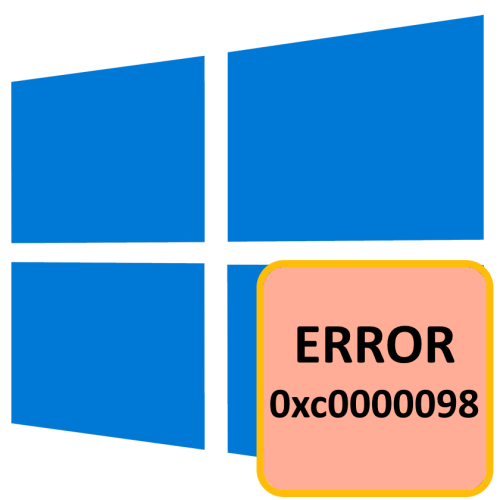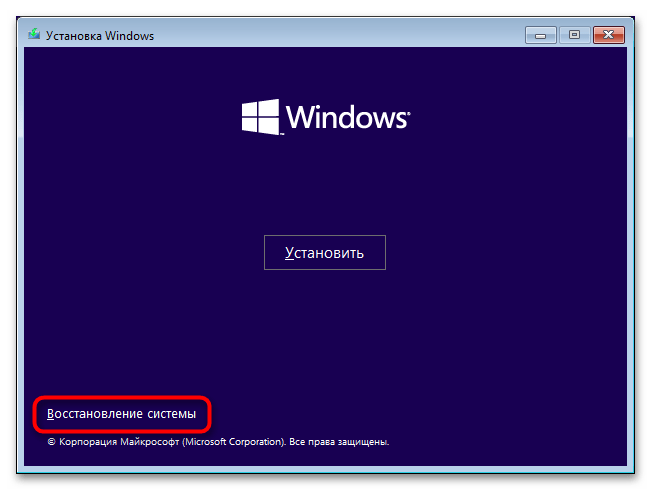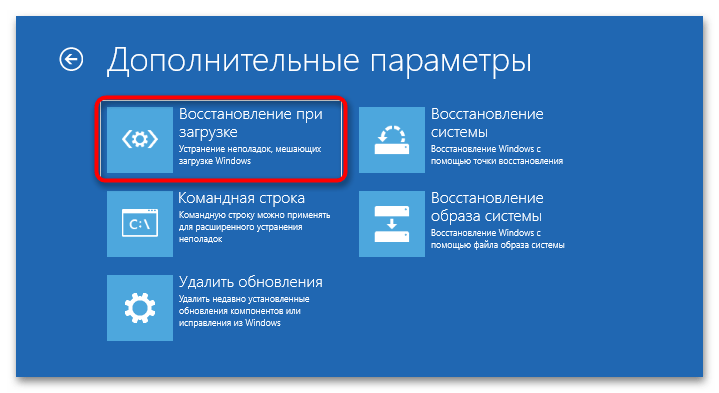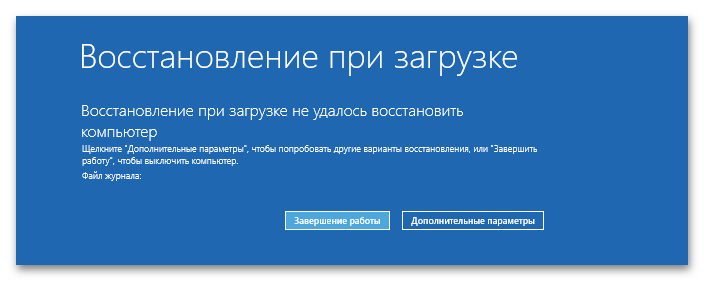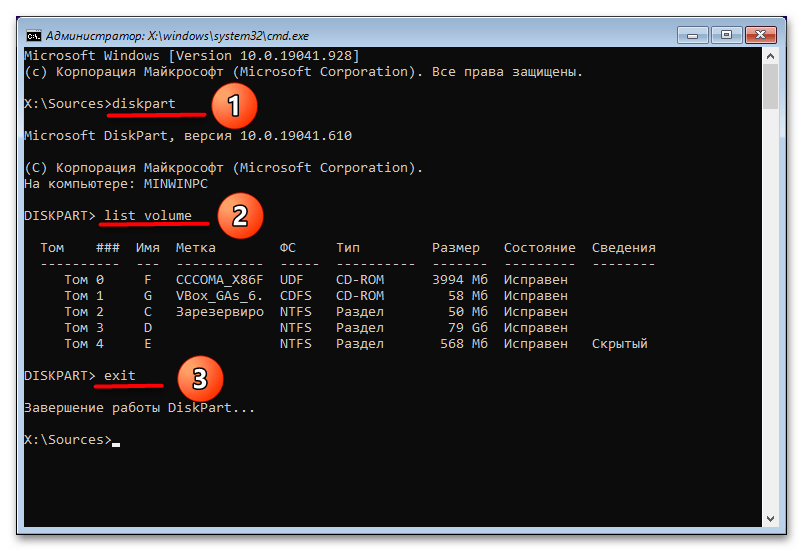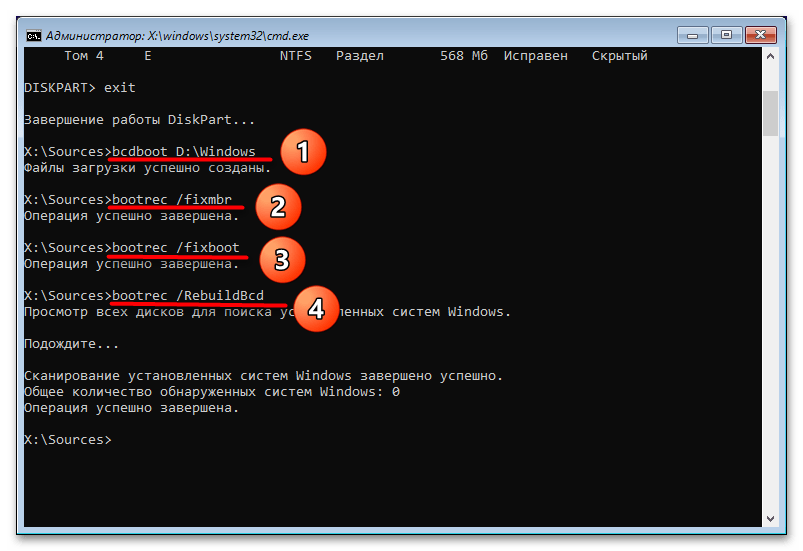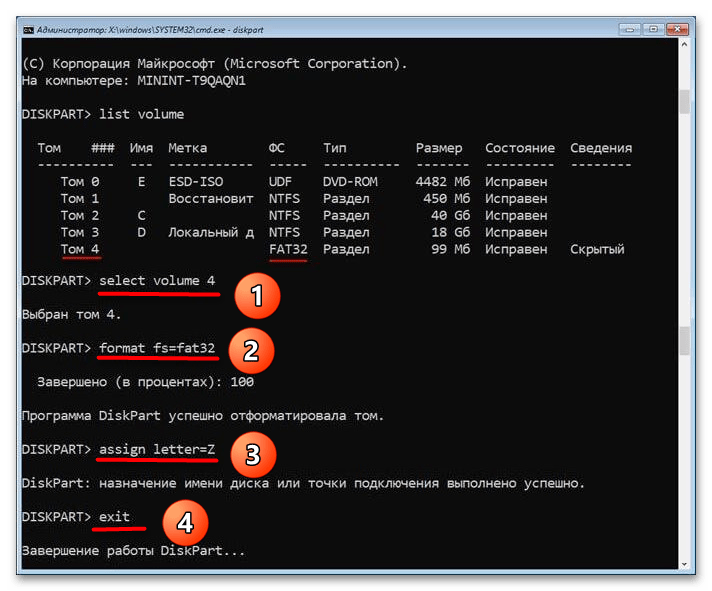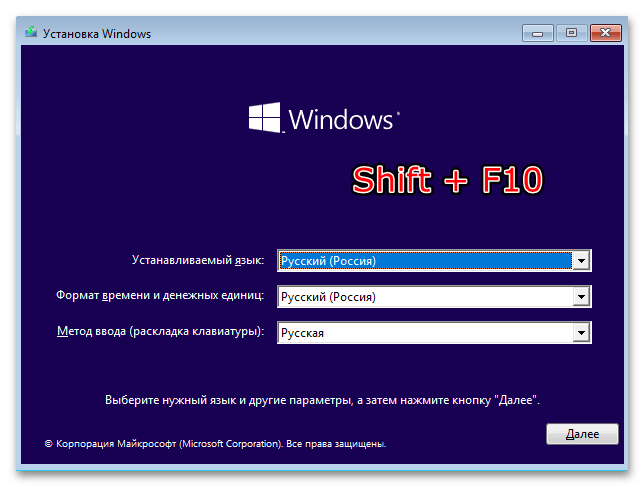Hi:
I checked the cloud recovery tool website and entered your notebook’s product number (4L680EA#ACB), and it indicates that your notebook is not supported or not yet supported by the cloud recovery tool.
Cloud Recovery (cloud-recovery.s3-website-us-west-1.amazonaws.com)
See if this works so you can install W11…
Since your notebook as an Intel 11th gen core processor, there is a special process needed to install W10 on notebooks with the new Intel 11th gen core processors…
See the info at the link below.
https://support.hp.com/us-en/product/hp-15-f2000-laptop-pc-series/35900344/model/35900346/document/c…
Here is the link to the driver you need…
This package contains the Intel Rapid Storage Technology Driver for the supported notebook models and operating systems. The Intel Rapid Storage Technology is designed to provide functionality for the Intel Storage Controllers. The driver improves Serial ATA (SATA) disk performance with Native Command Queuing.
https://ftp.hp.com/pub/softpaq/sp111501-112000/sp111776.exe
There is an error in that document, and that is where HP tells you to right click on the Intel driver file and select Extract to
When I ran through the steps, I don’t get an Extract to option when I right click on the file.
You will probably have the same issue. Download and install the free 7-zip file utility from the link below.
The 1st file at the top of the page is for 64 bit.
7-Zip (7-zip.org)
Then you can right click on the exe file, select 7-Zip from the menu, and select Extract to: and let it extract the file into its folder name (sp111776), and copy that folder to your USB flash drive, and continue with the instructions.
8 Replies
-
-
EminentX
This person is a verified professional.
Verify your account
to enable IT peers to see that you are a professional.ghost chili
-
Hello EminentX sorry the late reply. I had tried this and chkdsk did not find any errors on the drive.
Was this post helpful?
thumb_up
thumb_down
-
This worked well thanks. Fessor
Was this post helpful?
thumb_up
thumb_down
-
Hello,
Thazwick. Could you share a step-by-step instruction on how you fixed your issue? I checked out the minitool guide, but I cannot effectively do any of those options without booting into the system properly.I believe I am in the same situation, I had to load intel RST drivers to detect, format, and install windows 10 and upon initial boot I get a blue screen with the same error codes. I’ve tried copying
aStorAfs.sysfrom my bootable media to Windows\System32\drivers through file explorer utility via windows 10 repair toolkit but no luck.
Any help would be appreciated.
1 found this helpful
thumb_up
thumb_down
-
Did you ever end up resolving this issue? I’m experiencing the same problem after a clean install of Windows 10 x64 on a 1TB NVMe SSD.
Was this post helpful?
thumb_up
thumb_down
-
I have found a solution to this problem. There was a VMD controller on my ACER laptop, because of it this error appeared. You need to either display the hidden bios settings and disable VMD, or try to find a driver suitable for this controller.
1 found this helpful
thumb_up
thumb_down
-
I do have this problem, when i reinstall win10, thazwick how u resolved this problem, cause i can’t reset the laptop, or update intel, and even remove the IRST. Help me please
Was this post helpful?
thumb_up
thumb_down
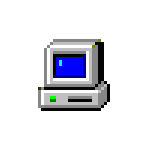
В этой инструкции подробно о способах исправить ошибку 0xc0000098 при загрузке Windows 11 или Windows 10.
Восстановление BCD
Самая распространенная причина ошибки 0xc0000098 — повреждение конфигурации загрузки BCD или других файлов, необходимых для начала загрузки Windows. Обычно помогают простые действия по восстановлению загрузчика Windows.
Если на экране с ошибкой есть предложение нажать какую-либо клавишу для входа в Recovery (среду восстановления), нажмите её, и после перезагрузки в среде восстановления выполните следующие действия:
- Перейдите в Поиск и устранение неисправностей — Дополнительные параметры (путь может отличаться).
- Вы можете попробовать использовать пункт «Восстановление при загрузке». Он редко помогает, но иногда срабатывает.
- Если вариант из пункта 2 не помог, снова зайдите в дополнительные параметры поиска и устранения неисправностей и откройте пункт «Командная строка».
- По порядку введите команды
diskpart list volume
В результате вы увидите список разделов: нас интересует буква раздела с системой (в среде восстановления она может отличаться от C), а также наличие раздела FAT32 без буквы с загрузчиком (только для UEFI систем). Если раздел FAT32 присутствует, перейдите к следующему шагу, если система установлена в режиме Legacy и раздела FAT32 нет, введите команду exit и перейдите к 5-му шагу.
- Введите команды (заменив N на номер тома раздела FAT32)
select volume N assign letter=Z exit
- Введите один из следующих вариантов команд. Для UEFI систем с разделом FAT32 (если буква системного раздела отличается от C, замените её на нужную) обычно достаточно единственной команды:
bcdboot C:\Windows /s Z: /f UEFI
Для Legacy-систем используйте по порядку команды
C: bootrec /fixmbr bootrec /fixboot bootrec /rebuildbcd bcdboot C:\Windows /s C: /f ALL
- В результате вы должны увидеть сообщение о том, что файлы загрузки успешно созданы, можно закрыть командную строку, перезагрузить компьютер и проверить, выполняется ли загрузка исправно.
Если зайти в среду восстановления не удается, вы можете:
- Использовать инструкции Восстановление загрузчика Windows 11 (причем для UEFI-систем я рекомендую именно эту инструкцию, даже если у вас установлена Windows 10) или Восстановление загрузчика Windows 10, где описаны способы сделать то же самое с загрузочной флешки.
- Использовать WinPE, например, ISO от Sergei Strelec для проверки системных дисков, раздела с загрузчиком и восстановления конфигурации BCD. Часто бывает достаточно добавить запись для системы с помощью EasyBCD
Примечание: если системный диск зашифрован с помощью BitLocker, его потребуется разблокировать, это можно сделать с помощью командной строки: manage-bde -unlock C: с указанием способа разблокировки — пароль, ключ восстановления или иной (список доступных параметров можно получить, введя команду manage-bde -unlock /?).
Исправление ошибок файловой системы на диске
В некоторых случаях, выполняя приведённые выше действия вы можете получить сообщение об ошибках, а изначальное повреждение бывает вызвано ошибками файловой системы на диске, что приводит к невозможности прочесть необходимые файлы при загрузке.
В этом случае после определения и назначения букв разделов, как это описано в 1-3 шаге в предыдущем разделе, попробуйте выполнить проверку и восстановления файловой системы на этих разделах, пример команды для раздела с буквой C: chkdsk C: /f (выполнить для системного раздела и для раздела с загрузчиком).
Восстановление системных файлов
Вторая по распространенности причина ошибки 0xc0000098 — повреждение важного системной библиотеки или файла драйвера, необходимого для загрузки. В этом случае путь к файлу обычно указан в сообщении об ошибке (файл должен находиться на системном, а не на EFI-разделе, в последнем случае причина — всё так же в файлах на разделе с загрузчиком, как было описано выше).
Решение — попробовать восстановить системные файлы, для этого вы можете:
- Открыть среду восстановления (с помощью клавиши, указанной внизу экрана с ошибкой) и использовать пункт «Восстановление системы» для использовать точек восстановления.
- В среде восстановления использовать командную строку для восстановления системных файлов с помощью команды (при условии, что буква системного раздела — C)
sfc /scannow /offbootdir=C:\ /offwindir=C:\Windows
Подробнее об этом в инструкциях Как восстановить системные файлы Windows 11, Восстановление системных файлов Windows 10
- Использовать WinPE для восстановления системных файлов Windows
Обычно, один из предложенных вариантов срабатывает. Если в вашем случае ошибка 0xc0000098 продолжает появляться, опишите ситуацию и её детали в комментариях, возможно, мне удастся предложить дополнительные варианты решения.
-
#1
I have 4 Samsung 860 EVO 500GB SSDs. I previously had these in a computer that had the MSI Z390 motherboard in a RAID 10 configuration.
I did not have any problems with getting Windows 10 installed and running on it.
My wife also has the MSI Z390 motherboard with 3 of the same exact SSDs Running in RAID 5 and we did not have an issue getting Windows 10 installed on running on that.
I now have the MSI Z590 ACE motherboard. I have been messing around with this for 3 weeks and have a support case with MSI who is very unresponsive. I have yet to get this working in RAID mode.
Before anyone says anything about RAID being obsolete:
I do not want to manage a computer where I have a C:, D:, E:, and F: drive.
I should be able to run at least 3 if not all 4 in a RAID 5 configuration, which will give me 1 drive letter.
I should not have to purchase a larger drive for a single drive letter when this mobo is supposed to support RAID 0, 1, 5 and 10.
MSI support said to upgrade BIOS to 7D04v18. That did not work. I previously upgraded to 7D04v17. That also did not work. It also did not work with the BIOS that came with the mobo.
The issue is this.
After creating the RAID 5 volume in the BIOS, I save and reboot to the Windows 10 install media.
Windows 10 does not see any of the drives until I point the installer to a USB drive that contains the Intel RST drivers (the latest ones that are found on MSI’s web site).
Windows 10 allows me to create the partitions and it goes through the motions of installing.
After Windows 10 is done with the initial install it reboots.
Upon rebooting there is a blue screen with the following error message.
Recovery
Your PC/Device needs to be repaired.
The operating system couldn’t be located because a required file is missing or contains errors.
File: iaStorAfs.sys
Error code: 0xc0000098
I scoured the internet for that error and there is a lot of solutions that require going into a command prompt and running a bunch of stuff to fix the volume.
Again, this was never a problem with the Z390 motherboard.
I do not believe this is a Windows 10 issue either as this same install media worked great with the Z390 mobo.
This is also not an issue with the Intel RST drivers as I also tried the drivers directly from Intel’s web site and got the same exact error message.
I have also tried older versions of the Intel RST drivers with the same result.
-
#2
Google search result says he fixes the problem by using USB created by media creation tool instead of RUFUS.
How did you make your windows installation pen drive?
-
#3
Google search result says he fixes the problem by using USB created by media creation tool instead of RUFUS.
How did you make your windows installation pen drive?
View attachment 166414
I have 2 of the original install media on USB.
-
#4
Also got a response from MSI Support. Their suggestion is to start the RMA process for the motherboard.
-
#5
I processed the RMA and now I see that I am responsible for shipping back to them. Should I continue with this RMA or process a return through Amazon where I purchased it?
-
#6
It’s rather normal that we have to cover the shipping back fee, but if amazon can help, why not just let them do it. But i mean honestly speaking, it doesn’t look like a board problem to me.
Have you tried build other kinda RAID array such as 1 or 0 and see if you get the same error?
Do you build the media creation tool with the latest windows version?
Svet
Well-known member
-
#8
This issue been tested with the followed configuration:
Test configuration:
MB: Z590 ACE
CPU: 11700F
BIOS: 7D04v17 / 7D04v18
Intel RST driver: 18.6.1.1016
3x 128GB SATA SSD (SATA 1&3&4)
And the issue was duplicated, MSI people will check and investigate this issue further.
Until then as workaround use SATA 1/2/3/4 ports and avoid using SATA 5 & 6
-
#9
I should have listened to the community.
I sat the BIOS back to AHCI mode.
The OEM Windows 10 media I have was purchased back in 2019.
I installed that version on the single SATA drive, installed drivers, updated Windows 10 to include all of the latest patches until there was nothing else left to install.
I then created a new Windows 10 install media using the links provided earlier.
I went back into the BIOS and changes to RAID/Optane mode. The issue I have here is every time I make this change I have to reboot and go back into the BIOS to configure the volume.
I then booted up using the new Windows 10 media.
I had to provide the Intel RST drivers as again they are not on the Windows 10 media.
Windows 10 went through the install process.
After the reboot it continued just like it should. I am now running on the 4 SATA drives in RAID 5.
I want to thank «fatedust» for the explanation that the current Intel RST drivers are only supported on Windows 10 20H2 and higher. That was a key piece of information that I think was lacking. For the life of me, I could not understand why the Intel drivers failed to load after Win10 was installed. This is where I kept flip flopping as to why Windows 10 install kept failing and not copying over the correct driver as this worked 3 years ago on an older MSI MEG Z390 mobo. Now I know that the older Intel drivers probably worked with the older Win 10 installer, but not newer versions of the Intel drivers.
As far as MSI support, this really needs to be added to their support playbook. When I opened the ticket with them, I stated what BIOS and Intel RST driver versions I was using, but they did not ask how old the version of Windows 10 was that I was using for the installation.
I also see that Svet noted that there is an issue when using RAID on SATA ports 5 and 6. That is a good to know because I have bee looking at what it takes to add another drive either now or later in the future. I have a 5th Samsung 860 EVO 500 GB SATA drive, which would get me from 1.5 TB to 2.0 TB if it were added. I can save myself another headache by not doing that now.
Thanks again MSI community!
Svet
Well-known member
-
#10
Update:
SATA5 & 6 on Z590 ACE can be used and won’t cause any problems
It turns out that SATA 5 & 6 on the previous tested Z590 ACE was somehow buggy during Windows installation.
Last time when tested it was trough that issue was duplicated because could be seen similar issue: BSOD during Windows installation.
But then you said that because of your Windows media creation tool version was too old, updating to latest version and problem is resolved.
Then it was tested again with another Z590 ACE (same PCB version) and there’s no such problem with SATA 5 & 6.
Содержание
- Вариант 1: Восстановление при загрузке
- Вариант 2: Восстановление загрузчика
- BIOS MBR
- UEFI GPT
- Вариант 3: Проверка жесткого диска
- Вариант 4: Перезапись установочного носителя
- Вопросы и ответы
Ошибка с кодом 0xc0000098 может возникнуть при загрузке, а иногда и в процессе установки операционной системы. В большинстве случаев ошибка вызывается повреждением загрузочных файлов либо же отсутствием к ним доступа, например вследствие наличия ошибок на жестком диске или повреждения раздела, на котором эти файлы располагаются. Ошибка 0xc0000098, возникающая при установке Виндовс, может также свидетельствовать о повреждении записанного образа.
Вариант 1: Восстановление при загрузке
Первый способ заключается в использовании штатного инструмента автоматического устранения проблем при загрузке. Для этого вам понадобится установочная флешка с Windows 10.
Читайте также: Создание загрузочной флешки / диска с Windows 10
- Выставив в BIOS загрузку с флешки с записанным на нее установочным образом Windows 10, загрузите компьютер с внешнего носителя и нажмите в окне мастера-установщика «Восстановление системы».
Читайте также: Настройка BIOS для загрузки с флешки / диска
- Затем в окне выбора действия выберите «Поиск и устранение неисправностей» → «Восстановление при загрузке».
- Если мастер попросит указать целевую операционную систему, выберите ее в предложенном списке.
Процедура восстановления загрузчика будет выполнена в автоматическом режиме, после чего компьютер либо автоматически перезагрузится, что можно считать удачей, либо вы получите уведомление о невозможности выполнить восстановление. В последнем случае можно попробовать восстановить загрузчик вручную.
Вариант 2: Восстановление загрузчика
Ручное восстановление загрузчика является более гибким, а значит, и более эффективным способом устранить проблемы с загрузкой. В системах с разметкой MBR и GPT процедура восстановления загрузчика немного отличается.
BIOS MBR
- Загрузите компьютер с установочного диска, а когда на экране появится окно мастера-установщика, нажмите комбинацию клавиш Shift + F10.
- В открывшейся «Командной строке» последовательно выполните следующие команды:
diskpart
list volume
exit
В результате будет выведен список доступных разделов. Посмотрите, какую букву имеет раздел с операционной системой, например, отталкиваясь от столбца «Размер».
- Теперь выполните в консоли такие команды:
bcdboot C:\windows
bootrec /fixmbr
bootrec /fixboot
bootrec /RebuildBcd
- Закройте «Командную строку» и загрузите компьютер в обычном режиме.
UEFI GPT
В UEFI-системах с дисками GPT процедура восстановления загрузчика в ручном режиме более сложна, поэтому будьте внимательными.
- Загрузив компьютер с установочного диска и открыв описанным выше способом «Командную строку», выполните команды
diskpartиlist volume, чтобы определить номер скрытого служебного раздела EFI. Этот раздел не имеет буквы, отформатирован он, как правило, в файловой системе FAT32. Размер данного раздела обычно составляет 100 МБ. - Определив его номер, выполните в консоли эти команды:
select volume N
format fs=fat32
assign letter=Z
exitПервой командой выбирается служебный раздел (вместо N укажите номер), второй командой производится его форматирование, третья команда присваивает разделу букву, четвертой завершается работа утилиты «Diskpart».
- Теперь выполните команду воссоздания загрузчика bcdboot —
C:\Windows /s Z: /f ALL, где Z: — это присвоенная скрытому служебному разделу буква, а C: — том с файлами Windows. - Закройте «Командную строку» и загрузите систему в обычном режиме.
Если вы не хотите, чтобы служебный диск отображался в «Проводнике», удалите его букву во встроенной оснастке «Управление дисками».
Вариант 3: Проверка жесткого диска
Поскольку ошибка 0xc0000098 может быть вызвана повреждением файловой системы или секторов жесткого диска, необходимо исключить эти возможные причины. Диск лучше всего проверять, сняв его и подключив к рабочему компьютеру, но за неимением такового сделать это можно, загрузившись с флешки с записанным на нее дистрибутивом Windows. Процедура состоит из двух этапов: определение буквы или идентификатора проверяемого раздела и, собственно, самой проверки с помощью команды chkdsk.
- Загрузив компьютер с установочного диска, откройте «Командную строку» нажатием комбинации клавиш Shift + F10.
- Определите буквы логических разделов, воспользовавшись инструкцией, приведенной в Варианте 2. Не закрывайте «Командную строку».
- Определив буквы томов, выполните в консоли команду
chkdsk C:, где C: — буква проверяемого раздела. Если ошибки будут найдены, повторите команду с параметрами исправления, вот так:chkdsk C: /F /R.
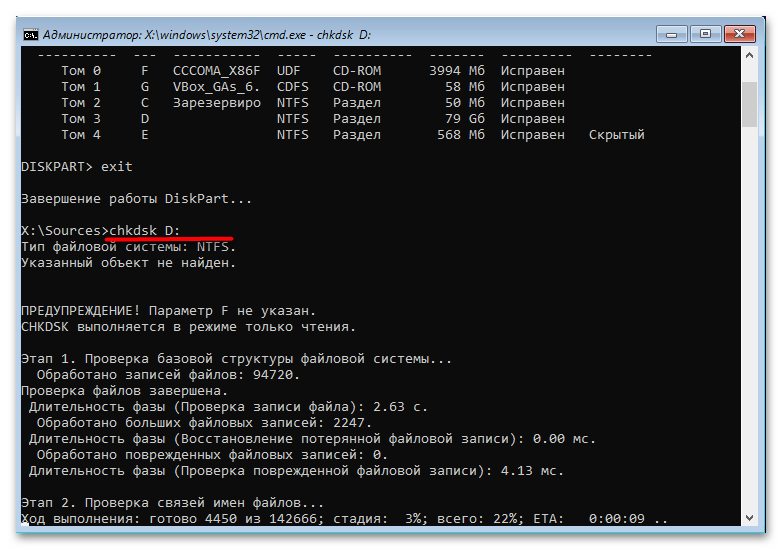
Вариант 4: Перезапись установочного носителя
Если с ошибкой вы столкнулись при установке операционной системы, во время автоматической перезагрузки, попробуйте скачать дистрибутив Windows 10 из другого источника и перезаписать установочную флешку. Повреждение файлов установки как причина ошибки 0xc0000098 является маловероятным, но отбрасывать такой вариант тоже не стоит.
Еще статьи по данной теме: